Not
Bu sayfaya erişim yetkilendirme gerektiriyor. Oturum açmayı veya dizinleri değiştirmeyi deneyebilirsiniz.
Bu sayfaya erişim yetkilendirme gerektiriyor. Dizinleri değiştirmeyi deneyebilirsiniz.
HoloLens 2 ve Windows Karma Gerçeklik geliştirme için en son Karma Gerçeklik OpenXR eklentisiyle Unity LTS (Uzun Vadeli destek) sürümlerini kullanmanızı öneririz ancak diğer Unity yapılandırmalarıyla da uygulama oluşturabilirsiniz.
Unity 2022.3 LTS (Önerilir) veya Unity 2021.3 LTS
En son Karma Gerçeklik OpenXR eklentisiyle birlikte 2022.3 LTS'nin en son düzeltme eki sürümünü ve bunların önerilen Unity eklentilerini kullanmanızı öneririz.
Önceki bir Unity düzeltme eki sürümünü kullanıyorsanız, diğer engelleme sorunlarıyla derlemelerden kaçınmak için bilinen engelleme sorunları tablosuna başvurduğunuzdan emin olun.
Önemli
Unity 2020 ve üzeri, HoloLens'i (1. nesil) hedeflemeyi desteklemez. Bu kulaklıklar Unity 2019 LTS'nin tüm yaşam döngüsü için Eski Yerleşik XR ile Unity 2019 LTS'de desteklenmektedir.
Unity'yi yüklemenin ve yönetmenin en iyi yolu Unity Hub'ı kullanmaktır:
- Unity Hub'ı yükleyin.
- Yüklemeler sekmesini seçin ve Ekle'yi seçin.
- Unity 2022.3 LTS Unity 2021.3 LTS'yi seçin ve İleri'ye tıklayın.
Not
Ayrıca Unity 2022.3 LTS kullanmanızı öneririz ancak Evrensel İşleme İşlem Hattı (URP) kullanan bir uygulama, varsayılan URP Lit malzemesini kullanırken Unity 2022'de Unity 2021'e kıyasla daha kötü işleme performansına sahiptir. URP uygulamalarının Unity 2021 veya Unity 6 Preview kullanmasını öneririz. Daha fazla bilgi için bazı Unity sürümlerindeki bilinen sorunlara göz atın.
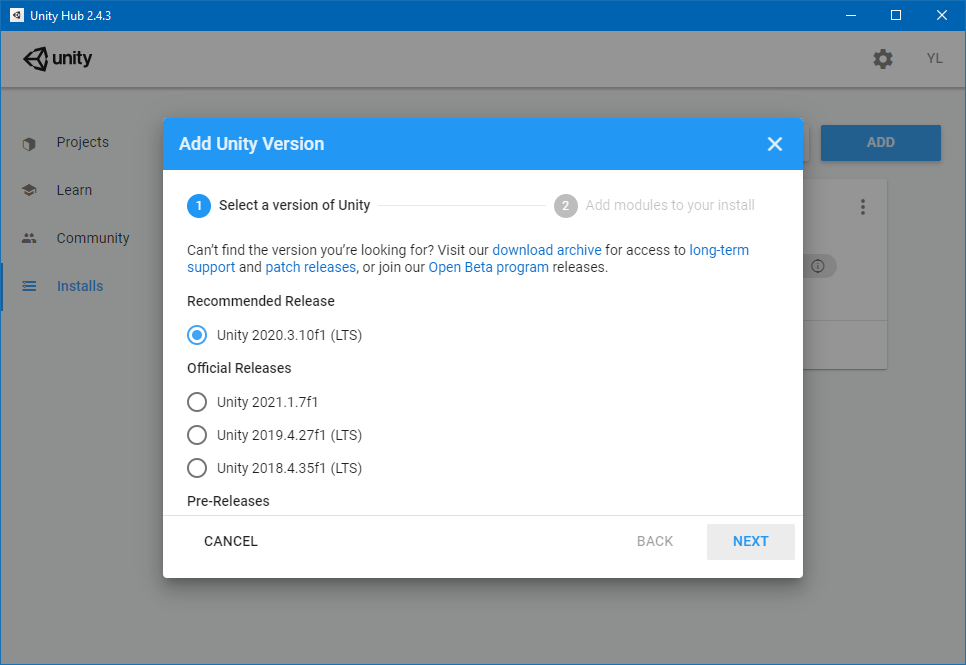
- 'Platformlar' altında aşağıdaki bileşenleri denetleyin:
- derleme desteği Evrensel Windows Platformu
- Windows Derleme Desteği (IL2CPP)
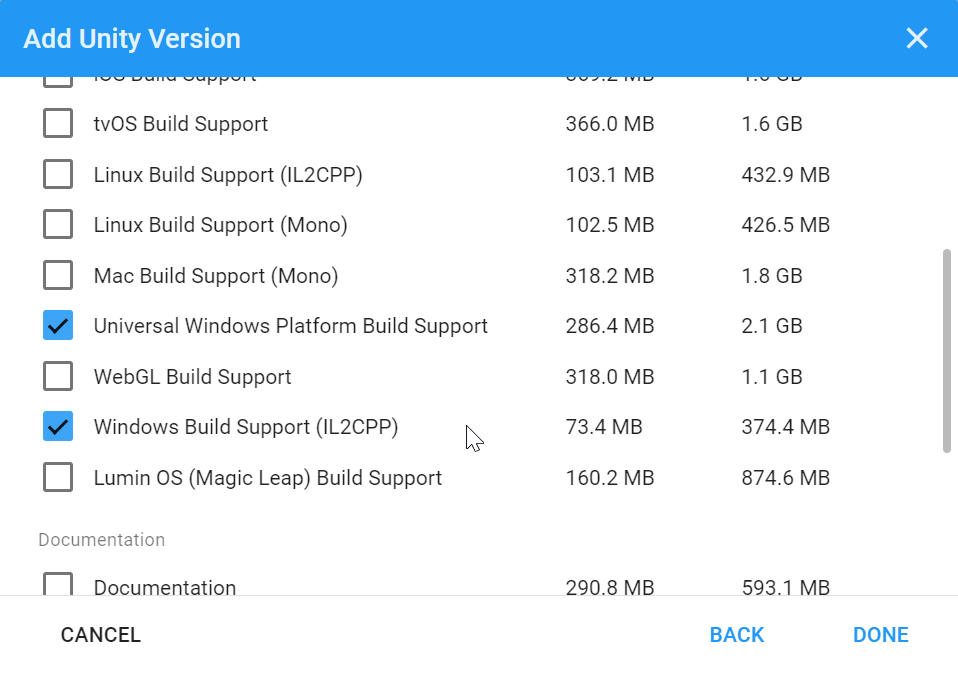
- Unity'yi daha önce bu seçenekler olmadan yüklediyseniz, bunları Unity Hub'daki 'Modül Ekle' menüsü aracılığıyla ekleyebilirsiniz:

Unity 2022.3 veya Unity 2021.3'ü yükledikten sonra, Karma Gerçeklik OpenXR eklentisini kullanarak proje oluşturmaya veya mevcut projeyi yükseltmeye başlayın:
Unity 2020.3 LTS
Unity 2020.3 LTS, Unity'nin iki yıllık Uzun Vadeli Destek penceresinin sonuna ulaştı ve projeleriniz çalışmaya devam edecek olsa da artık Unity'den güncelleştirme almıyor.
Unity 2020 kullanmanız gerekiyorsa, Unity 2020 LTS'yi OpenXR ile kullanabilirsiniz.
Not
Projeler için OpenXR kullanmanızı öneririz ancak Unity 2020.3, Windows XR eklentisini de destekler.
Unity 2020 projeniz varsa Unity 2022.3 LTS ve Karma Gerçeklik OpenXR eklentisine geçiş yapmayı planlamanız gerekir.
Unity 2019.4 LTS
Unity 2019.4 LTS, Unity'nin iki yıllık Uzun Vadeli Destek penceresinin sonuna ulaştı ve projeleriniz çalışmaya devam edecek olsa da artık Unity'den güncelleştirme almıyor.
Unity 2019 kullanmanız gerekiyorsa, Eski Yerleşik XR ile Unity 2019 LTS'yi kullanabilirsiniz.
HoloLens (1. nesil) için uygulama geliştiriyorsanız bu kulaklıklar Unity 2019 LTS'nin tüm yaşam döngüsü için Eski Yerleşik XR ile Unity 2019 LTS'de desteklenmeye devam eder.
Unity 2018.4 LTS
Unity 2018.4 LTS, Unity'nin iki yıllık Uzun Vadeli Destek penceresinin sonuna ulaştı ve projeleriniz çalışmaya devam edecek olsa da artık Unity'den güncelleştirme almıyor.
Unity 2018 projeniz varsa Unity 2021.3 LTS ve Karma Gerçeklik OpenXR eklentisine geçiş yapmayı planlamanız gerekir.